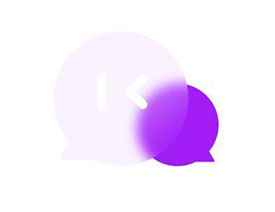当前位置:PS爱好者教程网主页 > PS照片处理 > 教程
PS把人物照片制作成素描画像效果(2)
时间:2012-11-07 09:40 来源:PS照片处理教程 作者:PS素描人像制作教程 阅读:次
1、打开一张照片。 2、将“背景”层复制生成为“背景副本”层,然后选取菜单栏中的“图像”“调整”“去色”命令,将图像转换为相同颜色模式下的灰度图像,效果如图2所示
<图2>
3、按“Ctrl+L”键,弹出“色阶”对话框,参数设置如图3所示,调整后的画面效果如图4所示。
<图3>
最新教程
推荐教程